Előfordulhat, hogy webhelyek tesztelésekor néha törölnie kell a böngészési előzményeket, különösen, ha Ön fejlesztő. A webfejlesztők a F12 A fejlesztői eszközök (más néven Inspector) letiltják a gyorsítótárazást a webhelyek tervezésekor.
A fejlesztői eszközök módszere mellett van egy másik kiváló Firefox funkció, az ún Felejtsd el ezt az oldalt amely egyetlen kattintással törli egy adott webhely gyorsítótárát, cookie-jait, webhelyadatait és előzményeit.
Hogyan lehet törölni a Firefox gyorsítótárát, a cookie-kat és az előzményeket egy adott webhelyhez
A szemléltetés kedvéért ellenőrizzük, hogy egy webhelyet a Firefox gyorsítótáraz-e. Ezt a Fejlesztői eszközök megnyitásával teheti meg (F12) és a webhely újratöltése. Az eszközök gyorsítótárban lesznek, amikor először látogatja meg az oldalt, ami a Fejlesztői eszközök ablak Hálózat lapján ellenőrizhető az oldal újratöltésével. Ctrl + R.
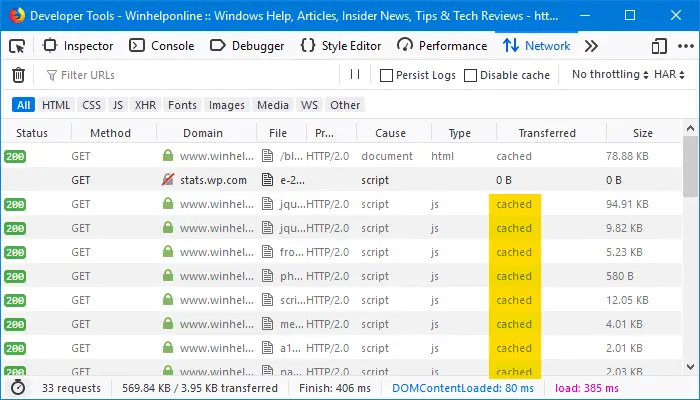
A webhely eszközei, például a javascript, a képek és a HTML-oldalak a gyorsítótárban vannak, amint az a fenti képen látható.
Most töröljük a Firefox gyorsítótárát, az előzményeket, a cookie-kat és a webhelyadatokat az adott webhelyhez.
- Indítsa el a Firefoxot, és kattintson a Könyvtár gombra.
- Kattintson az Előzmények elemre, majd kattintson a gombra Mutasd az összes előzményt opció alul.
- A jobb felső sarokban írja be az elfelejteni kívánt webhely nevét a Keresési előzmények mezőbe, és nyomja meg a gombot Belép.
- Kattintson a jobb gombbal a webhelyre, és válassza ki Felejtsd el ezt az oldalt.
Ezzel törli a böngészési előzményeket, a letöltési előzményeket, a cookie-kat, a gyorsítótárat, az aktív bejelentkezési adatokat, a jelszavakat, a mentett űrlapadatokat, a cookie-kivételeket, a képeket stb. az adott webhelyről. Nem kell megerősítést kérni.
Annak ellenőrzéséhez, hogy a webhely gyorsítótárát törölték-e, töltse be újra az oldalt a Fejlesztői eszközök ablak megnyitásával. Látni fogja, hogy az eszközök újra letöltődnek a szerverről.
Ez az! A Felejtsd el ezt az oldalt opció a gyorsítótár, a cookie-k, a webhelyadatok és a böngészési előzmények törlésének leggyorsabb módja egy adott webhely Firefoxban.
A szerkesztő megjegyzése: Jó lenne, ha a Google Chrome is kapna egy hasonló funkciót. A Chrome-felhasználók érdemes megnézni a cikket A Chrome előzményeinek és cookie-jainak törlése egy adott webhelyen
ÖSSZEFÜGGŐ:Állítsa vissza teljesen a Firefoxot, és kezdje elölről
Szelektíven csak a cookie-kat, valamint a bejelentkezési adatokat és jelszavakat törölje egy webhelyhez
A fenti eljárás minden egyes előzményt, gyorsítótárat és cookie-kat töröl egy adott webhelyről. Néha csak törölni szeretné a cookie-kat és a webhely bejelentkezési adatait, elhagyva a böngészési előzményeket és a gyorsítótárat.
A szelektív törléshez csak a cookie-k és a bejelentkezési adatok egy adott webhelyhez, kövesse az alábbi lépéseket:
- A cookie-k egy adott webhely esetében a Firefox Opciók → Adatvédelem és biztonság → Cookie-k és webhelyadatok → menüpontban törölhetők. Adatok kezelése.
A megjelenő képernyőn kereshet egy webhelyen, és eltávolíthatja az adott webhelyhez tartozó cookie-kat.
- Az oldal bejelentkezési adatai és jelszavai a Firefox Opciók → Adatvédelem és biztonság → Bejelentkezések és jelszavak → Adatok kezelése → menüpontban törölhetők. Mentett bejelentkezések
A Firefox webhelyenkénti előzményeinek törléséhez szükség lehet a Firefox-bővítmények elvégzésére. Ami a Firefox gyorsítótárát illeti, nincs lehetőség webhelyenkénti törlésére.
Egy apró kérés: Ha tetszett a bejegyzés, kérlek oszd meg?
Egy "apró" megosztásod komolyan segítene ennek a blognak a növekedésében. Néhány nagyszerű javaslat:- Tűzd ki!
- Oszd meg kedvenc blogoddal + Facebook, Reddit
- Tweeteljen!